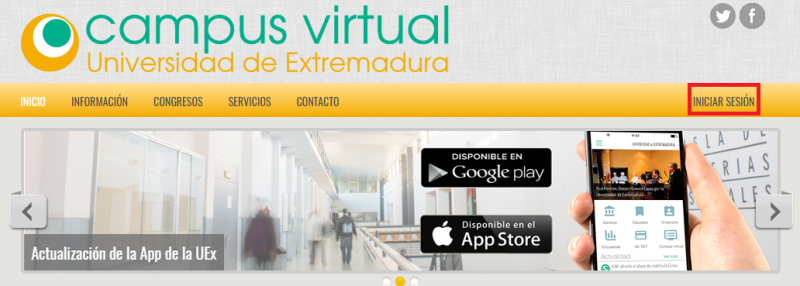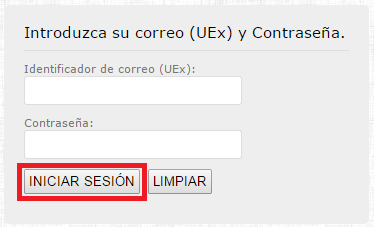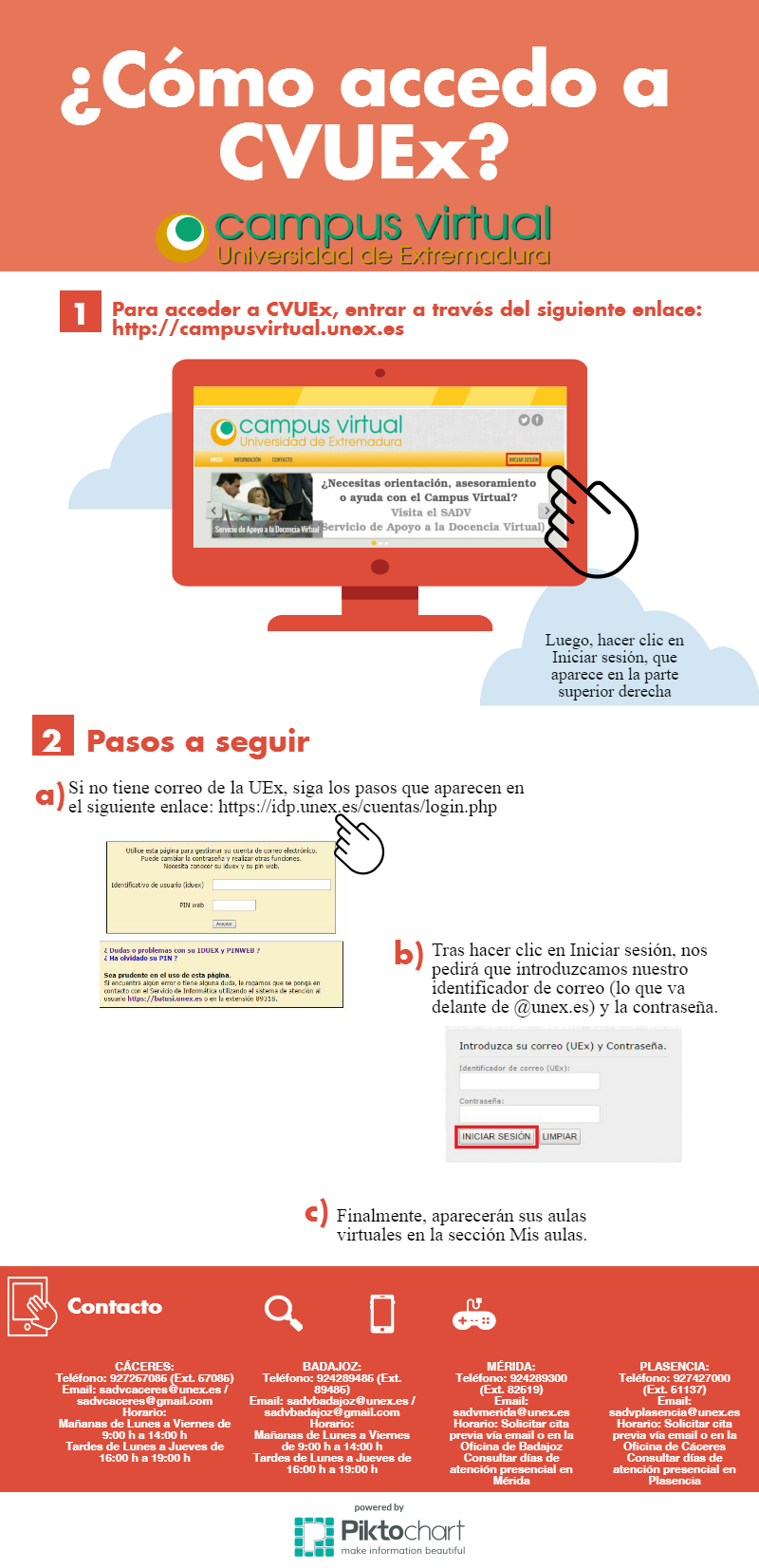Diferencia entre revisiones de «Primeros pasos en CVUEx»
Sin resumen de edición |
Sin resumen de edición |
||
| (No se muestran 10 ediciones intermedias de 5 usuarios) | |||
| Línea 1: | Línea 1: | ||
[https://campusvirtual.unex.es/docs/index.php?title=Lo_que_debe_saber_el_alumnado Página Principal] | |||
'''[https://youtu.be/bP53g3WqZmA '''VÍDEO TUTORIAL''' A través de este link puedes ver el vídeo tutorial que hemos hecho para ti.]''' | |||
<p align=center><youtube>bP53g3WqZmA </youtube></p> | |||
Para acceder a Campus Virtual tenemos que entrar a través del siguiente enlace '''http://campusvirtual.unex.es''' | Para acceder a Campus Virtual tenemos que entrar a través del siguiente enlace '''http://campusvirtual.unex.es''' | ||
| Línea 4: | Línea 11: | ||
<div style="text-align:center;">[[Archivo: | <div style="text-align:center;">[[Archivo:Wiki acceso alumnado.png|800px]]</div> | ||
Los datos de acceso son los mismos que para el correo electrónico de la Universidad de Extremadura. Si no tiene correo de la UEx siga los pasos que aparece en el siguiente enlace '''[[¿Cómo activar una cuenta de correo?]]''' | Los datos de acceso son los mismos que para el correo electrónico de la Universidad de Extremadura. Si no tiene correo de la UEx siga los pasos que aparece en el siguiente enlace '''[[¿Cómo activar una cuenta de correo?]]''' | ||
Una vez que pulsemos en ''Iniciar sesión'' nos pedirá que introduzcamos nuestro identificador de correo (lo que va delante de @alumnos.unex.es) y la contraseña. | |||
Una vez que | |||
| Línea 19: | Línea 25: | ||
''' | '''IMPORTANTE''' Si no le aparece alguna asignatura en el listado "Curso 2016-17" puede ser por alguno de estos motivos: | ||
- El | - El profesorado no ha creado el aula virtual. No todos los profesores/as utilizan el Campus Virtual. | ||
- El | - El profesorado ha creado el aula virtual pero está oculta. Es responsabilidad del profesorado ocultar y mostrar el aula virtual. | ||
- Si aún no ha formalizado su matrícula o lo ha hecho hace menos de 24 horas. Debe esperar al menos un día hasta que aparezca matriculado en el Campus Virtual. | - Si aún no ha formalizado su matrícula o lo ha hecho hace menos de 24 horas. Debe esperar al menos un día hasta que aparezca matriculado en el Campus Virtual. | ||
''' | |||
'''Infografía de ayuda:''' | |||
<div style="text-align:center;">[[Archivo:Infografia1.PNG]]</div> | |||
| Línea 29: | Línea 39: | ||
Puede subir una foto de perfil a su cuenta de Campus Virtual siguiendo los pasos que le indicamos en este enlace [[¿Cómo subir mi foto de perfil?]] | Puede subir una foto de perfil a su cuenta de Campus Virtual siguiendo los pasos que le indicamos en este enlace '''[[¿Cómo subir mi foto de perfil?]]''' | ||
Revisión actual - 09:19 23 mar 2018
VÍDEO TUTORIAL A través de este link puedes ver el vídeo tutorial que hemos hecho para ti.
Para acceder a Campus Virtual tenemos que entrar a través del siguiente enlace http://campusvirtual.unex.es
Una vez ahí, hay que hacer clic en Iniciar sesión, que aparece en la parte superior derecha:
Los datos de acceso son los mismos que para el correo electrónico de la Universidad de Extremadura. Si no tiene correo de la UEx siga los pasos que aparece en el siguiente enlace ¿Cómo activar una cuenta de correo?
Una vez que pulsemos en Iniciar sesión nos pedirá que introduzcamos nuestro identificador de correo (lo que va delante de @alumnos.unex.es) y la contraseña.
Finalmente, aparecerán sus aulas virtuales en la sección Mis aulas.
IMPORTANTE Si no le aparece alguna asignatura en el listado "Curso 2016-17" puede ser por alguno de estos motivos:
- El profesorado no ha creado el aula virtual. No todos los profesores/as utilizan el Campus Virtual. - El profesorado ha creado el aula virtual pero está oculta. Es responsabilidad del profesorado ocultar y mostrar el aula virtual. - Si aún no ha formalizado su matrícula o lo ha hecho hace menos de 24 horas. Debe esperar al menos un día hasta que aparezca matriculado en el Campus Virtual.
Infografía de ayuda:
Si aún así le falta alguna asignatura o tiene algún problema para visualizarlas, escriba un Caso en la Oficina de Ayuda y revisaremos su incidencia.
Puede subir una foto de perfil a su cuenta de Campus Virtual siguiendo los pasos que le indicamos en este enlace ¿Cómo subir mi foto de perfil?